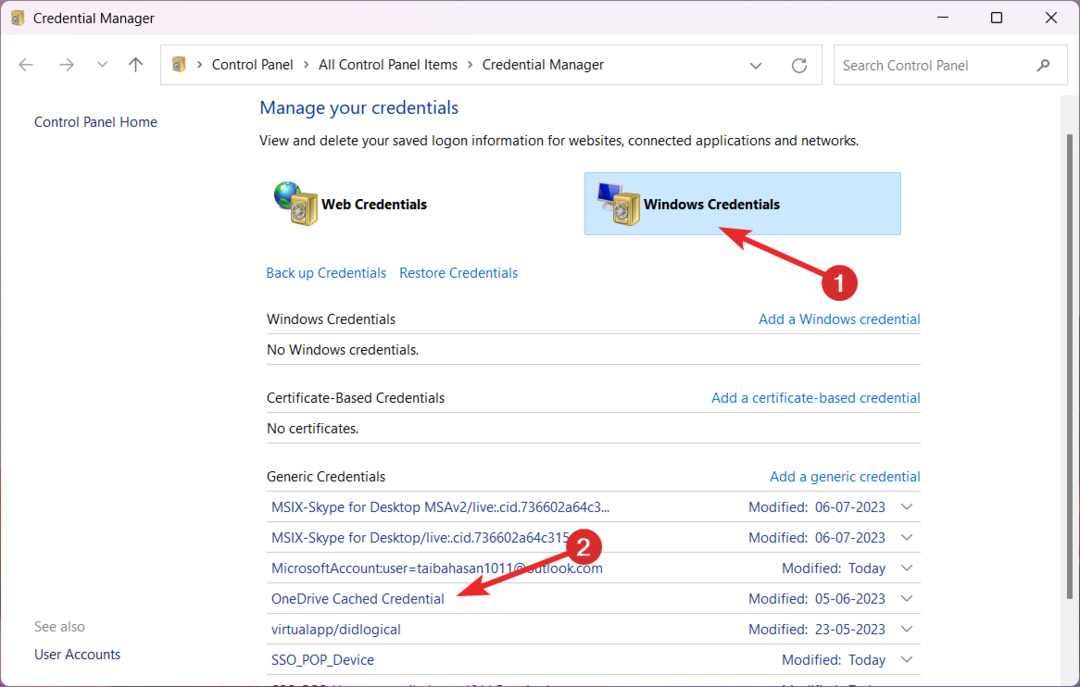- OneDrive on usaldusväärne pilveteenus, mis pakub palju enamat kui lihtsalt fotode salvestamine, ja korraldab need albumiteks.
- Albumi loomiseks OneDrive'is on mõned lihtsad viisid.
- Võib-olla on kõige lihtsam viis OneDrive'is fotoalbumi loomiseks kasutada brauserit.
- Teine viis albumi loomiseks OneDrive'is on Windows 10 vaikefailirakenduse kasutamine.

See tarkvara hoiab teie draiverid töökorras ja hoiab teid kaitstud tavaliste arvutivigade ja riistvaratõrgete eest. Kontrollige kõiki draivereid nüüd kolme lihtsa sammuga:
- Laadige alla DriverFix (kinnitatud allalaadimisfail).
- Klõpsake nuppu Käivitage skannimine leida kõik probleemsed draiverid.
- Klõpsake nuppu Draiverite värskendamine uute versioonide saamiseks ja süsteemi talitlushäirete vältimiseks.
- DriverFixi on alla laadinud 0 lugejaid sel kuul.
Lemmikfotode salvestamine kõvaketta kausta on nii eile. Parim ja turvalisim viis kõigi fotode salvestamiseks on kindlasti pilve kasutamine.
Kuid pilveteenused pakuvad palju enamat kui lihtsalt fotode salvestamine, kuna saate neid ka täpselt nii korraldada, nagu soovite.
Selles artiklis me näitame teile, kuidas luua albumeid meie lemmikpilveteenuses OneDrive.
Albumite loomine Microsofti OneDrive'is on tõesti lihtne, võimaldades teil hoida oma fotod korrastatuna ja pääseda kohe juurde oma mälestustele.
Albumi loomiseks OneDrive'is on paar võimalust ja need on mõlemad äärmiselt lihtsad. Mainime mõlemat meetodit, nii et saate valida endale lihtsama.
Kuidas saab Microsoft OneDrive'is fotoalbumeid luua?
1. Looge brauseris album
- Avage brauseris OneDrive.
- Mine Fotod jaotises vasakult paanilt.

- Navigeerige lehele Albumid ja klõpsake nuppu Uus album.
- Andke lihtsalt oma albumile a nimija valige oma lemmikfotod.
- Kui nimetate oma albumile nime ja valite kõik soovitud fotod, klõpsake lihtsalt nuppu Lisa album.
Võib-olla on lihtsaim viis OneDrive'is albumi loomiseks see brauseris. Sellisel viisil albumi loomiseks rakenduses OneDrive järgige lihtsalt ülaltoodud samme.
See on nii lihtne. Teie äsjaloodud album kuvatakse nüüd OneDrive'i jaotises Albumid ja saate sellele igal ajal juurde pääseda.
Kui soovite oma andmete salvestamiseks piiramatult tasuta salvestusruumi, vaadake ka meie Windows 10 parimate pilvemälu rakenduste loendja leidke vajalik.
2. Looge Windows 10 fotode rakenduses album
- Ava Fotod rakendus.
- Mine Albumid jaotises vasakult paanilt.
- Klõpsake nuppu pluss nupp ekraani paremas ülanurgas.
- Valige fotod, mille soovite albumisse lisada.
- Klõpsake nuppu Linnuke oma albumi loomiseks.
- Andke oma albumile a nimi.

- Kui teie album on loodud, klõpsake nuppu Laadi üles nupp ekraani paremas ülanurgas, et see OneDrive'i üles laadida.
Teine võimalus albumi loomiseks OneDrive'is on seda teha Windows 10 vaikerakenduse Fotod abil. Albumi loomiseks rakenduse Photos abil Windows 10-s toimige järgmiselt.
Märge: Albumeid saate luua ka oma mobiilseadmes OneDrive'is.
Nüüd teate, kuidas OneDrive'is hõlpsalt albumeid luua. Kui olete albumi loonud, saate oma albumi ajakohasena hoidmiseks alati fotosid eemaldada ja uusi lisada.
Kui soovite oma juhtimisoskusi ja loovust proovile panna, vaadake meie loendit lähemalt parim digitaalse fotoalbumi tarkvara Windows 10 jaoksja leidke oma vajadustele sobiv.
Loodame, et need juhised olid teile abiks ja et salvestate oma OneDrive'i albumitesse palju toredaid mälestusi.